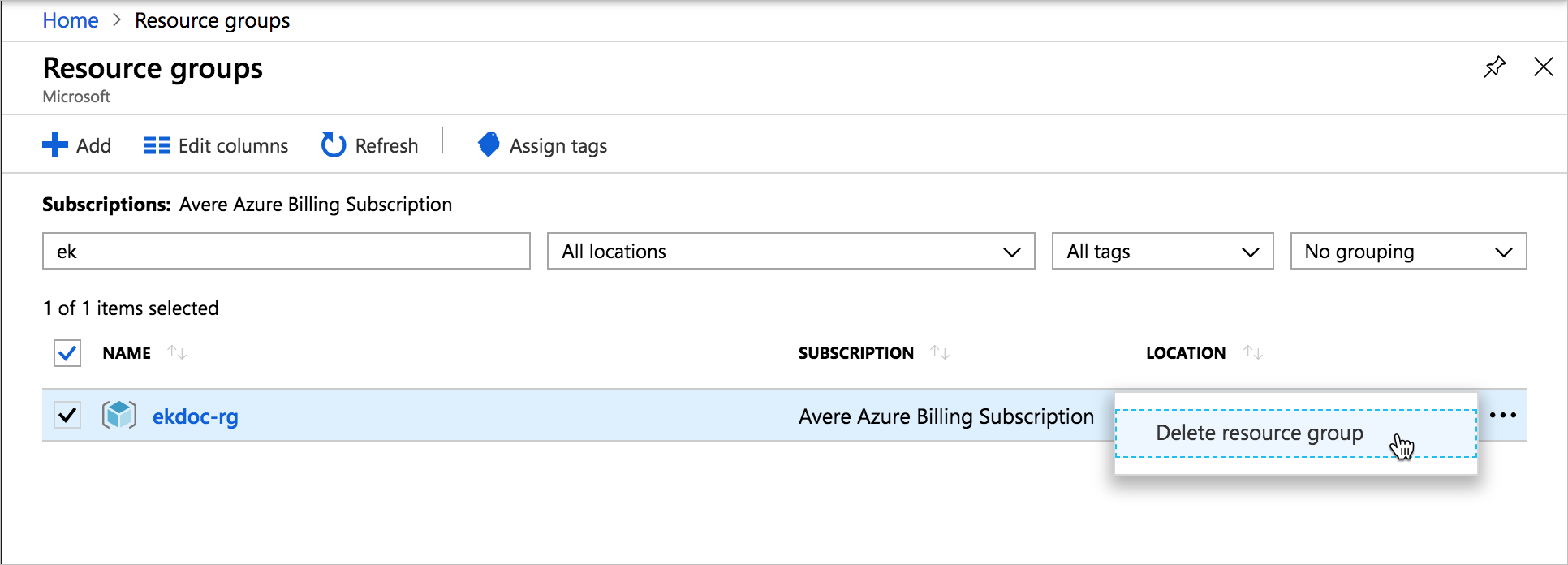Avere vFXT クラスターの管理
Avere vFXT for Azure クラスターのライフサイクルのある時点で、クラスター ノードの追加や、クラスターの起動または再起動が必要になる場合があります。 プロジェクトの完了時に、クラスターを停止して完全に削除する方法を知っておく必要があります。
この記事では、クラスター ノードを追加または削除する方法およびその他の基本的なクラスター操作について説明します。 クラスター設定を変更したり、その動作を監視したりする必要がある場合は、Avere コントロール パネルを使用します。
管理タスクによっては、Avere コントロール パネル、vfxt.py コマンドライン クラスター管理スクリプト、Azure portal の 3 つの異なるツールのいずれかを使用する必要があります。
以下のテーブルに、各タスクについて使用できるツールの概要を示します。
| アクション | Avere コントロール パネル | vfxt.py | Azure Portal |
|---|---|---|---|
| クラスター ノードを追加する | いいえ | はい | いいえ |
| クラスター ノードの削除 | はい | no | いいえ |
| クラスター ノードの停止 | はい (サービスの再開または再起動も可能) | いいえ | ポータルからのノード VM の停止はノード障害として解釈されます |
| 停止したノードの開始 | いいえ | no | はい |
| 1 つのクラスター ノードの破棄 | いいえ | no | はい |
| クラスターの再起動 | |||
| クラスターの安全なシャットダウンまたは停止 | はい | はい | いいえ |
| クラスターの破棄 | いいえ | はい | はい (ただしデータの整合性は保証されません) |
各ツールの詳細な手順については後述します。
Azure での停止中のインスタンスについて
任意の Azure VM をシャットダウンまたは停止すると、コンピューティング料金の発生は停止しますが、VM のストレージに対する支払いは続きます。 1 つの VFXT ノードまたは vFXT クラスター全体をシャットダウンして再起動する予定がない場合は、Azure portal を使用して関連する VM を削除する必要があります。
Azure portal では、停止された (再起動可能な) ノードは [停止済み] の状態で表示されます。 削除されたノードは、[停止済み (割り当て解除)] の状態で表示され、計算やストレージの料金は発生しなくなります。
VM を削除する前に、クラスターを停止またはシャットダウンするために、Avere コントロール パネルまたは vfxt.py オプションを使用して、変更されたすべてのデータがキャッシュからバック エンド ストレージに書き込まれたことを確認します。
Avere コントロール パネルでクラスターを管理する
Avere コントロール パネルは次のタスクのために使用できます。
- 個々のノードの停止または再起動
- クラスターからのノードの削除
- クラスター全体の停止または再起動
Avere コントロール パネルではデータの整合性が優先されるため、破壊的な操作を行う前に、変更されたデータをバックエンド ストレージに書き込もうとします。 このため、Azure portal よりも安全なオプションとなります。
Avere コントロール パネルには Web ブラウザーからアクセスします。 支援が必要な場合、vFXT クラスターへのアクセスの指示に従ってください。
Avere コントロール パネルでノードを管理する
[FXT Nodes]\(FXT ノード) 設定ページには、個々のノードを管理するためのコントロールがあります。
ノードをシャットダウン、再起動、または削除するには、[FXT Nodes]\(FXT ノード) ページの一覧でノードを見つけ、[アクション] 列で適切なボタンをクリックします。
Note
アクティブ ノード数が変更されたときに IP アドレスがクラスター ノード間で移動することがあります。
詳細については、Avere クラスター設定ガイドの [クラスター] > [FXT Nodes]\(FXT ノード\) をお読みください。
Avere コントロール パネルでクラスターを停止または再起動する
[System Maintenance]\(システム メンテナンス) 設定ページには、クラスター サービスの再起動、クラスターの再起動、またはクラスターの安全な電源停止のためのコマンドがあります。 詳細については、[管理] > [System Maintenance]\(システム メンテナンス\) (Avere クラスター設定ガイド) をお読みください。
クラスターのシャットダウンが開始されると、状態メッセージが [ダッシュボード] タブに表示されます。しばらくすると、メッセージが停止して Avere コントロール パネル セッションが応答を停止します。これは、クラスターがシャットダウンしたことを意味します。
vfxt.py でクラスターを管理する
vfxt.py は、クラスターの作成と管理のためのコマンドライン ツールです。
vfxt.py は、クラスター コント ローラー VM に事前にインストールされています。 別のシステムにインストールする場合は、https://github.com/Azure/AvereSDK にあるドキュメントを参照してください。
vfxt.py スクリプトは、以下のクラスター管理タスクに使用できます。
- クラスターへの新しいノードの追加
- クラスターの停止または開始
- クラスターの破棄
Avere コントロール パネルと同じように、vfxt.py は、クラスターまたはノードを破棄する前に、変更されたデータがバック エンド ストレージに永続的に保管されるように動作します。 このため、Azure portal よりも安全なオプションとなります。
vfxt.py の使用に関する詳細なガイドが、GitHub の「Cloud cluster management with vfxt.py」(vfxt.py でのクラウド クラスター管理) で提供されています
vfxt.py によるクラスター ノードの追加
クラスター コント ローラーには、クラスター ノードを追加するためのサンプル コマンド スクリプトが含まれます。 コントローラーから ./add-nodes を見つけてエディターで開き、クラスター情報を使用してカスタマイズします。
このコマンドを使用するにはクラスターが実行中である必要があります。
次の値を入力します。
- クラスターのリソース グループ名、およびネットワークとストレージ リソースのリソース グループ名 (クラスターと同じリソース グループでない場合)
- クラスターの位置
- クラスター ネットワークとサブネット
- クラスター ノード アクセス ロール (組み込みロール Avere 演算子を使用)
- クラスターの管理 IP アドレスと管理パスワード
- 追加するノードの数 (1、2、または 3)
- ノード インスタンスの種類とキャッシュ サイズの値
プロトタイプを使用していない場合は、上記の情報のすべてを含めて、次のようなコマンドを構築する必要があります。
vfxt.py --cloud-type azure --from-environment \
--resource-group GROUP_NAME \
[--network-resource-group GROUP_NAME --storage-resource-group GROUP_NAME] \
--location LOCATION --azure-network NETWORK_NAME --azure-subnet SUBNET_NAME \
--add-nodes --nodes NODE_COUNT \
--management-address CLUSTER_IP --admin-password ADMIN_PASSWORD \
--instance-type TYPE --node-cache-size SIZE \
--azure-role "Avere Operator" \
--log ~/vfxt.log
詳細については、vfxt.py の使用ガイドのクラスターへのノードの追加に関する記事をお読みください。
vfxt.py でクラスターを停止する
vfxt.py --cloud-type azure --from-environment --stop --resource-group GROUPNAME --admin-password PASSWORD --management-address ADMIN_IP --location LOCATION --azure-network NETWORK --azure-subnet SUBNET
vfxt.py で停止しているクラスターを開始する
vfxt.py --cloud-type azure --from-environment --start --resource-group GROUPNAME --admin-password PASSWORD --management-address ADMIN_IP --location LOCATION --azure-network NETWORK --azure-subnet SUBNET --instances INSTANCE1_ID INSTANCE2_ID INSTANCE3_ID ...
クラスターが停止しているため、クラスター ノードを指定するためにインスタンスの識別子を渡す必要があります。 詳しくは、vfxt.py 使用ガイドの変更するクラスターの指定に関する記事をお読みください。
vfxt.py でクラスターを破棄する
vfxt.py --cloud-type azure --from-environment --destroy --resource-group GROUPNAME --admin-password PASSWORD --management-address ADMIN_IP --location LOCATION --azure-network NETWORK --azure-subnet SUBNET --management-address ADMIN_IP
変更されたデータをクラスター キャッシュから保存しない場合、オプション --quick-destroy を使用できます。
追加情報については、 vfxt.py 使用ガイドをお読みください。
Azure portal からのクラスター VM の管理
Azure portal を使用して、クラスター VM を個別に破棄することができますが、クラスターがまず正常にシャットダウンされない場合、データの整合性は保証されません。
Azure portal は、以下のクラスター管理タスクに使用できます。
- 停止した vFXT ノードを開始する
- 個々の vFXT ノードを停止する (クラスターはこれをノード障害として解釈します)
- VFXT クラスターを破棄する (クラスター キャッシュ内の変更されたデータをコア ファイラーに確実に書き込む必要がない場合)
- VFXT ノードとその他のクラスター リソースを安全にシャットダウンした後にこれらを完全に削除する
Azure portal から vFXT インスタンスを再起動する
停止しているノードを再起動する必要がある場合は、Azure portal を使用する必要があります。 左側のメニューで [Virtual machines]\(仮想マシン) を選択し、一覧から VM 名をクリックしてその概要ページを開きます。
概要ページの上部にある [開始] ボタンをクリックして、VM を再アクティブ化します。
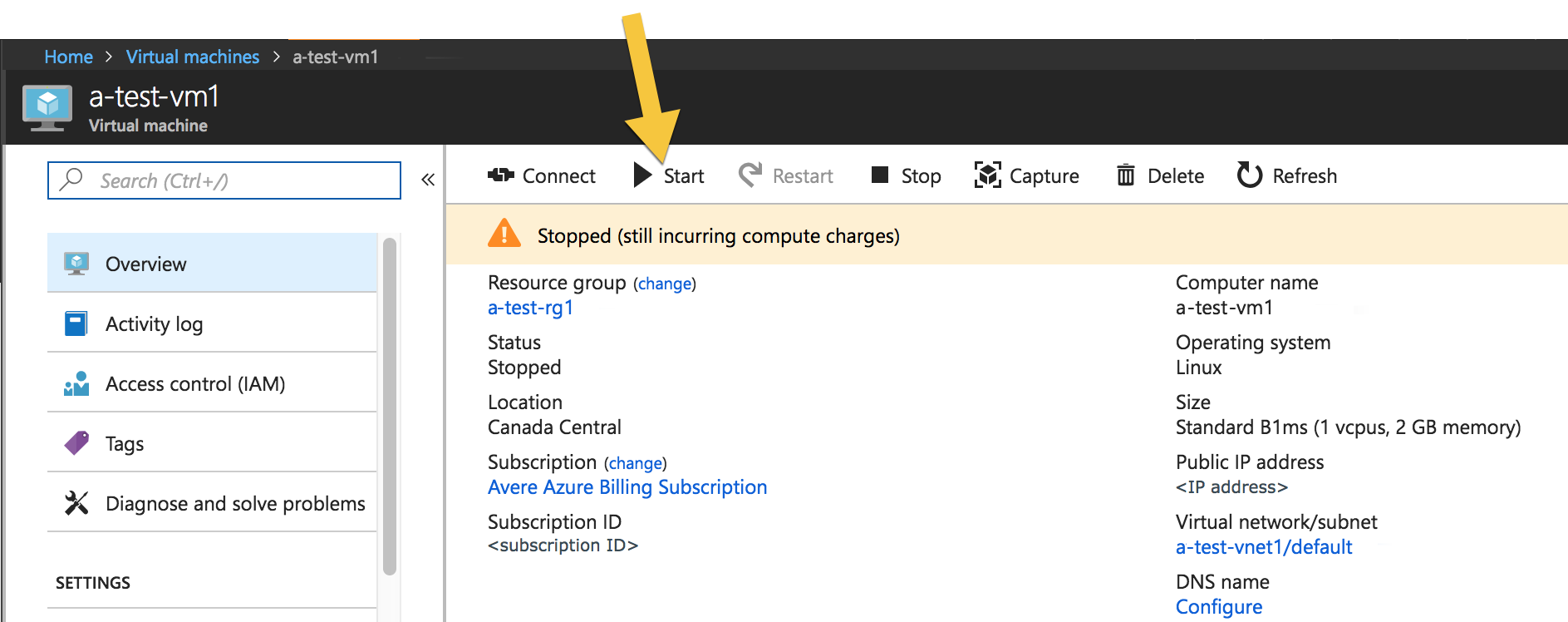
クラスター ノードを削除する
vFXT クラスターから 1 つのノードを削除し、クラスターの残りの部分を保持する場合は、最初に Avere コントロール パネルでクラスターからノードを削除する必要があります。
注意事項
vFXT クラスターからノードを削除せずにノードを削除すると、データが失われる可能性があります。
vFXT ノードとして使用されている 1 つまたは複数のインスタンスを完全に破棄するには、Azure portal を使用します。 左側のメニューで [Virtual machines]\(仮想マシン) を選択し、一覧から VM 名をクリックしてその概要ページを開きます。
概要ページの上部にある [削除] ボタンをクリックして、VM を完全に破棄します。
この方法を使用すると、クラスター ノードが安全にシャットダウンされた後にクラスター ノードを完全に削除できます。
Azure portal からクラスターを破棄する
Note
キャッシュに残っているクライアントの変更内容をバックエンド ストレージに書き込む場合は、vfxt.py の --destroy オプションを使用するか、Avere コントロール パネルを使用して、Azure portal でのノード インスタンスを削除する前に、クラスターを完全にシャットダウンします。
Azure portal で削除することにより、ノード インスタンスを完全に破棄できます。 上記の説明に従って 1 つずつ削除できますが、[Virtual Machines]\(仮想マシン)ページを使用してすべてのクラスター VM を検索し、チェック ボックスを使用して選択し、[削除] ボタンをクリックしてそれらを 1 回のアクションで削除できます。
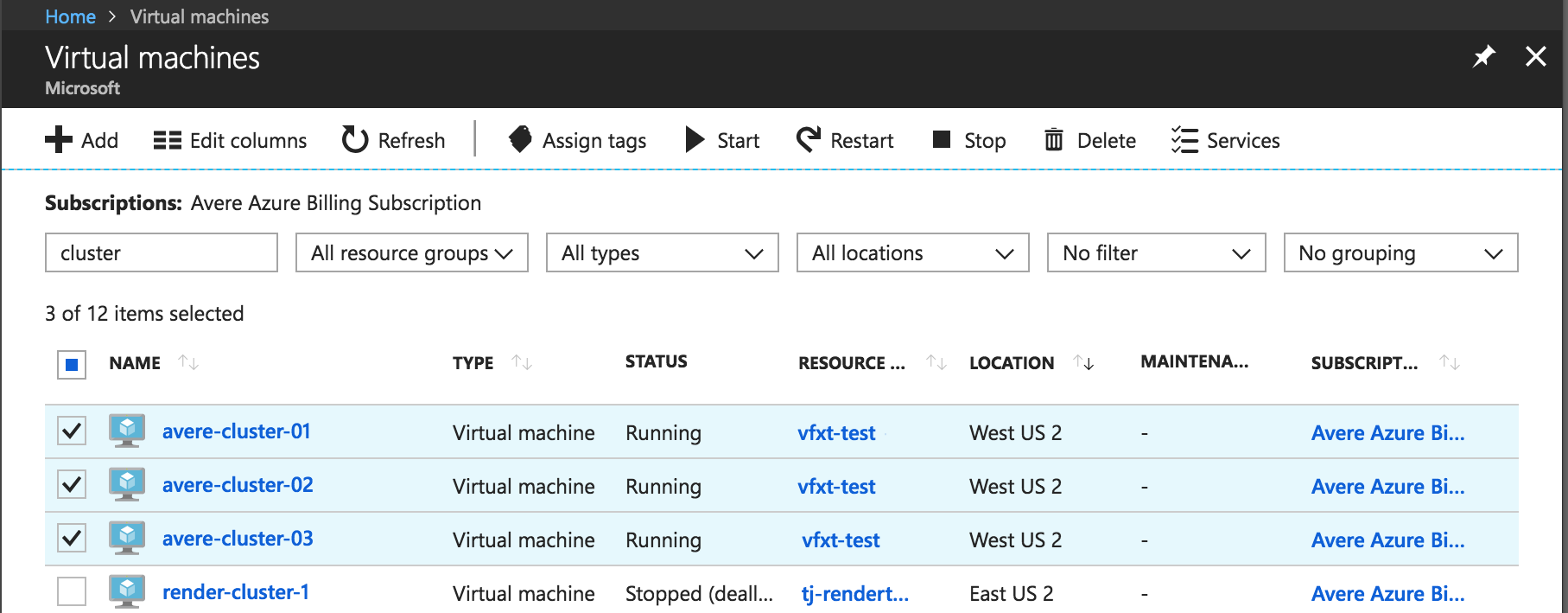
Azure portal から追加のクラスター リソースを削除する
vFXT クラスター専用の追加のリソースを作成した場合、クラスターの破棄の一部としてそれらを削除したい場合もあります。 必要とするデータを格納している要素や、他のプロジェクトと共有されているすべての項目は、破棄しないでください。
クラスター ノードを削除することに加えて、以下のコンポーネントの削除を検討してください。
- クラスター コントローラー VM
- クラスター ノードに関連付けられているデータ ディスク
- クラスター コンポーネントに関連付けられているネットワーク インターフェイスとパブリック IP
- 仮想ネットワーク
- ストレージ コンテナーとストレージ アカウント (重要なデータがない場合のみ)
- 可用性セット
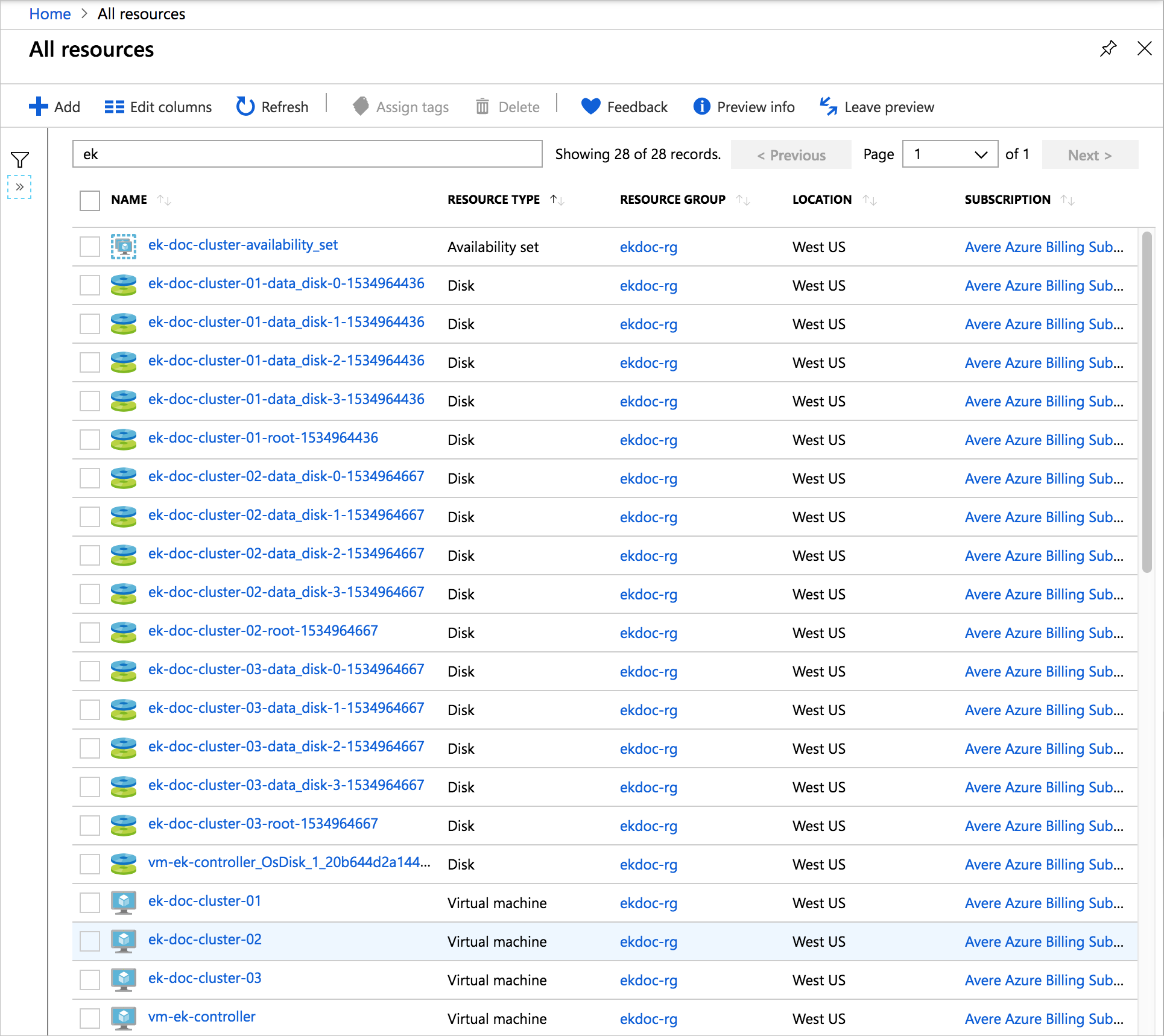
Azure portal からクラスターのリソース グループを削除する
クラスター専用のリソース グループを作成した場合は、リソース グループを破棄することによって、クラスターのすべての関連リソースを破棄できます。
注意事項
グループに値が残っていないことが確実な場合のみ、リソース グループを破棄してください。 たとえば、リソース グループ内の任意のストレージ コンテナーから必要なデータを移動したことを確認します。
リソース グループを削除するには、ポータルの左側のメニューで [リソース グループ] をクリックし、リソース グループのリストをフィルター処理して、該当する vFXT クラスター用に作成したものを見つけます。 リソース グループを選択し、パネルの右側にある 3 つのドットをクリックします。 [リソース グループの削除] を選択します。 ポータルは削除してよいか確認を求めます。削除は元に戻せません。